联想台式电脑重装系统教程
- 分类:U盘教程 回答于: 2021年11月02日 08:39:00
近期有使用联想电脑的用户向小编咨询关于怎么给联想电脑重装系统的问题,其实现在网上就有很多一键重装工具,可以快速的步骤我们完成一键重装系统.下面来看看联想台式电脑重装系统教程.
电脑重装系统:
1.将u盘插入电脑,打开小白一键重装系统软件,使用前关闭杀毒工具,等待小白检测环境完成后,点击制作系统开始制作。
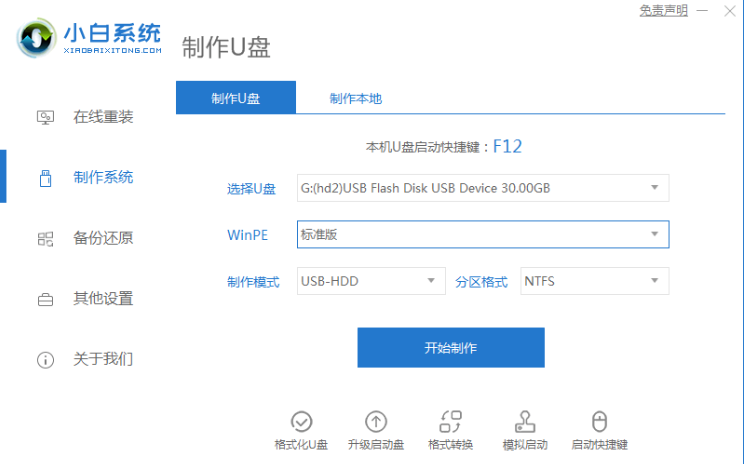
2.选择我们想要的系统,点击开始制作。

3.弹出提示备份u盘数据,点击确定,等待系统下载,等待u盘启动盘成功,拔出u盘。
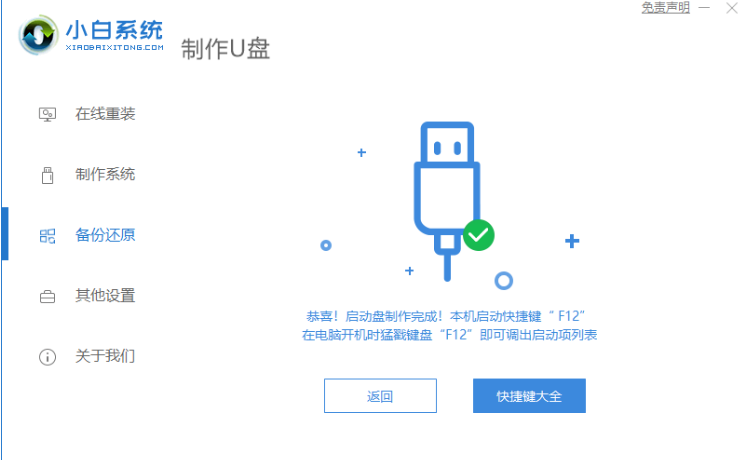
4.将u盘插入待修复的电脑,按下电源键启动,快速敲击启动热键,弹出boot选择界面,选择USB选项,回车确认。
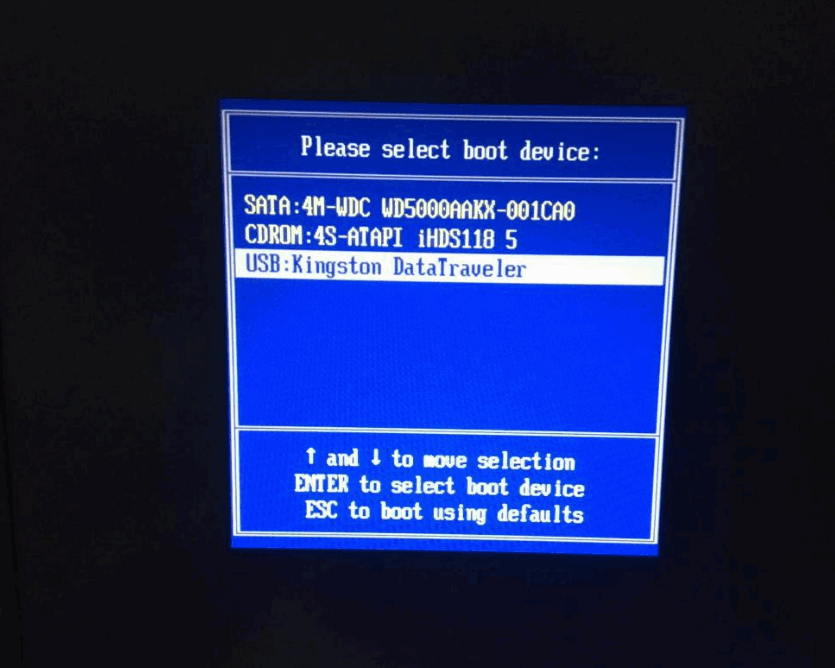
5.通过方向键选择PE进入pe系统。

6.点击下载的系统,选择我们想要的系统,点击开始安装。

7.系统安装完成后,拔出u盘,重启电脑,等待进入桌面。

以上就是电脑重装系统的内容,希望能帮助到大家。
 有用
26
有用
26


 小白系统
小白系统


 1000
1000 1000
1000 1000
1000 1000
1000 1000
1000 1000
1000 1000
1000 1000
1000 1000
1000 1000
1000猜您喜欢
- 简述系统损坏怎么用u盘重装系统..2023/03/24
- 制作u盘启动盘用什么格式2022/05/09
- 小编教你U盘安装系统2017/08/22
- u盘启动盘制作工具哪个好用..2022/08/11
- 笔者教你如何制作u盘启动盘..2019/01/25
- u启动安装win7系统的步骤教程..2021/11/18
相关推荐
- 用U盘戴尔怎么重装系统2022/12/10
- windows无法完成格式化U盘怎么解决..2020/06/16
- u盘安装win10系统教程图解步骤..2021/04/21
- 笔记本电脑怎么用u盘重装系统..2022/05/04
- 好用的u盘启动盘制作软件推荐..2021/11/16
- 小白u盘制作工具怎么使用2022/07/29

















